Как сменить пароль на Wi-Fi роутере? Данным вопросом задаются множество пользователей, желающих обезопасить себя от несанкционированного доступа посторонних лиц к их домашней беспроводной сети. И это вполне объяснимо, ведь противном случае канал передачи данных может быть использован злоумышленниками, что может повлечь за собой ряд неприятностей, в первую очередь выраженных в резком снижении скорости доступа в интернет с мобильных устройств. Именно об этом мы и поговорим в данной статье и по шагам разберем, как и где поменять пароль для доступа к домашней сети Wi-Fi и к настройкам роутера, оградив себя от потенциальных проблем.
Как поставить пароль на Wi-Fi в настройках роутера
Поменять пароль на доступ к Wi-Fi можно посредством любого браузера, которым Вы пользуетесь для выхода в интернет. Это можно сделать как со смартфона, так и с персонального компьютера. Второй вариант предпочтительнее ввиду большего удобства. Сама процедура не представляет каких-либо сложностей.
Перед тем, как произвести замену пароля на Wi-Fi роутере, от Вас потребуется знание его IP-адреса для доступа к панели администрирования. Этот адрес, как правило, имеет вид 192.168.0.1 или 192.168.1.1. Какой именно IP-адрес у Вашего роутера можно посмотреть в инструкции по применению или на этикетке, наклеенной на его нижней части.
В качестве примера рассмотрим, как изменить пароль от Wi-Fi на популярном роутере D-Link Dir 300, доставшийся от Ростелеком. Определившись с IP-адресом, введите его в адресную строку Вашего браузера и нажмите Enter.
Не путайте адресную строку с поисковой, той, где Вы обычно вводите поисковые запросы при поиске нужно информации.
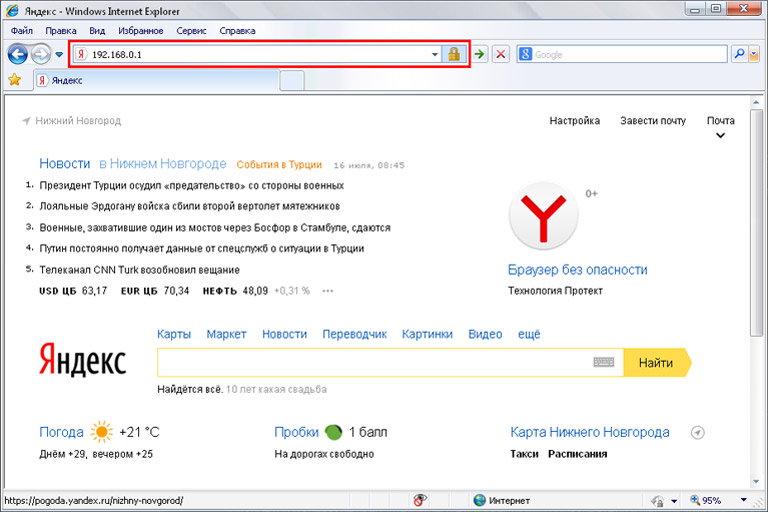
Откроется окно авторизации для доступа к настройкам устройства, где потребуется ввести имя пользователя и пароль для доступа к ним. Как правило, базовый пароль от Wi-Fi роутера Ростелеком схож с именем пользователя – admin.

Для большей безопасности пароль для входа в настройки можно будет изменить. Об этой процедуре мы расскажем позже.
Если Вы все сделали правильно, то на этом этапе должны попасть непосредственно в административную панель устройства, где сразу ищем вкладку «Wi-Fi».
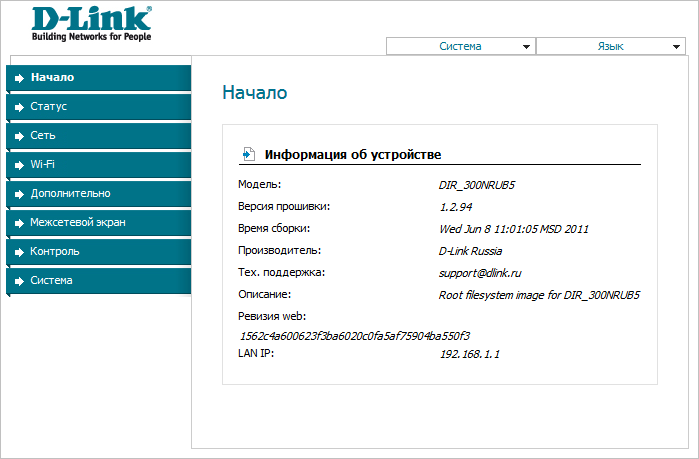
Открываем ее и переходим в интересующую нас вкладку «Настройка безопасности».
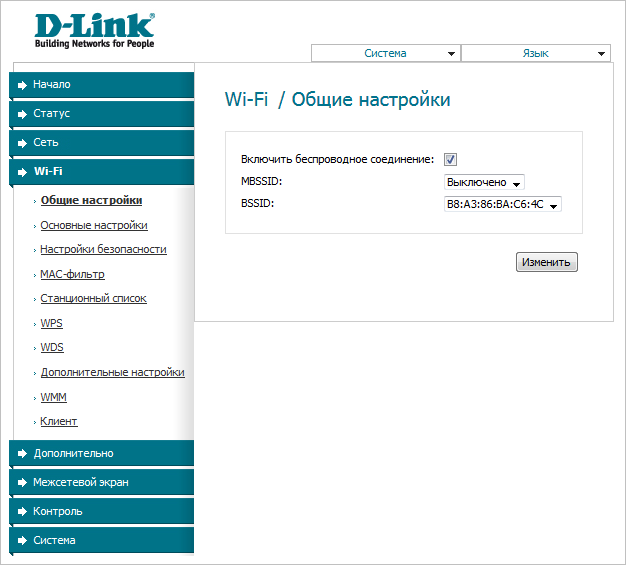
Далее нам будет предложено выбрать степень защиты «Сетевая аутентификация» и вписать новый пароль в графе «Ключ шифрования PSK». В графе «Сетевая аутентификация» рекомендуется устанавливать шифрование WPA-PSK/WPA2-PSKmixed. Прописываем придуманный пароль и нажимаем изменить. Это заключительный этап по смене пароля от своей Wi-Fi сети. Не забудьте запомнить новый защитный код, а лучше запишите его в файл и храните на компьютере.

Как поменять пароль на доступ к настройкам самого Wi-Fi роутера
После того, как Вы поменяли пароль на доступ к своей беспроводной сети, желательно обезопасить себя от злоумышленников, которые могут получить доступ к настройкам вашего роутера, со всеми вытекающими последствиями. Для этого потребуется поменять пароль для входа в административную панель самого устройства. Но как это сделать? Все очень просто. Необходимо также зайти в настройки и открыть вкладку «Система». Первым пунктом данного раздела и будет интересующая нас вкладка «Пароль администратора».
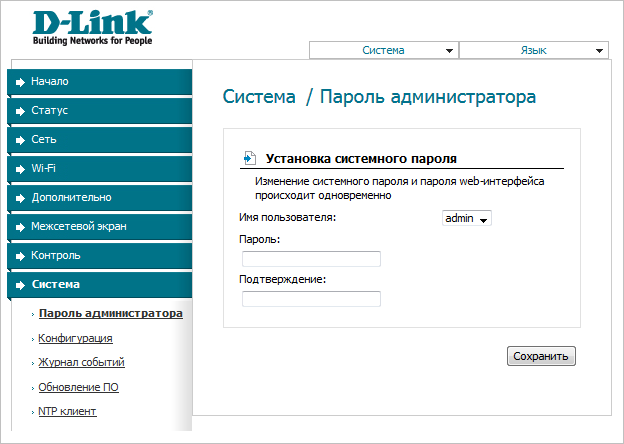
Открываем ее и в соответствующее поле вписываем придуманный пароль. Далее вводим его еще раз для подтверждения и нажимаем сохранить. Произойдет перезагрузка страницы браузера и вновь откроется окно авторизации.
К сожалению, в рамках данной статьи сложно описать, как поменять пароль от W-Fi и к настройкам роутеров прочих производителей, таких как Zyxel, Asus, Билайн, МТС, Huawei и многих других. Да это и не требуется, потому как принцип везде одинаков, могут только отличаться интерфейсы панелей настроек, в остальном же все то же самое. Главное внимательно повторить все вышеописанные действия, и, уверяем вас, проблем возникнуть не должно.
Материалы по теме:
- Пошаговая инструкция настройки локальной сети в среде Windows
- Подробная настройка роутера D-Link DIR 300
- Как подключить стационарный компьютер к беспроводной сети Wi-Fi
- Как узнать пароль от Wi-Fi на телефоне


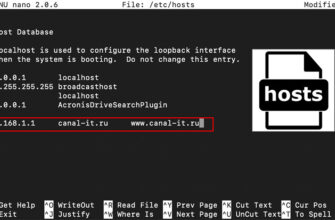






Инструкция очень помогла. Большое спасибо!
Рады, что у Вас все получилось.